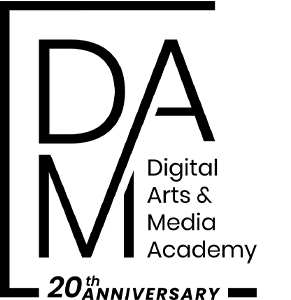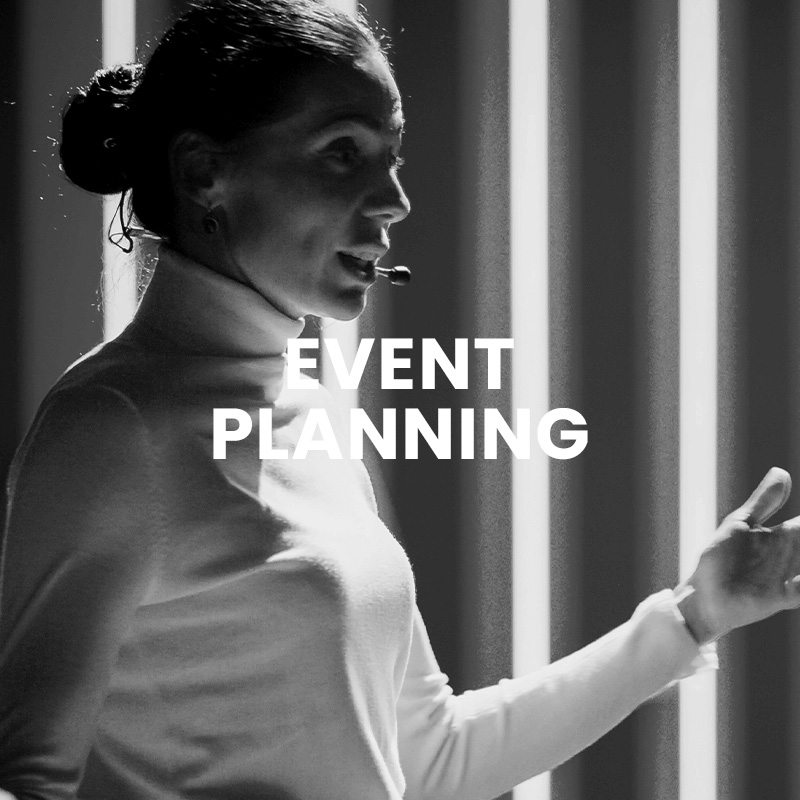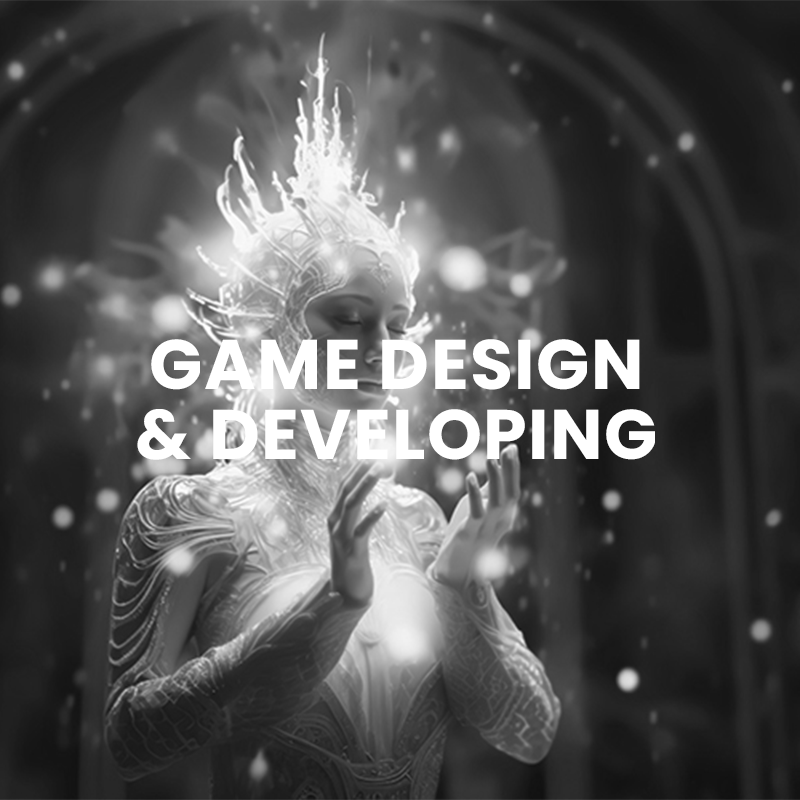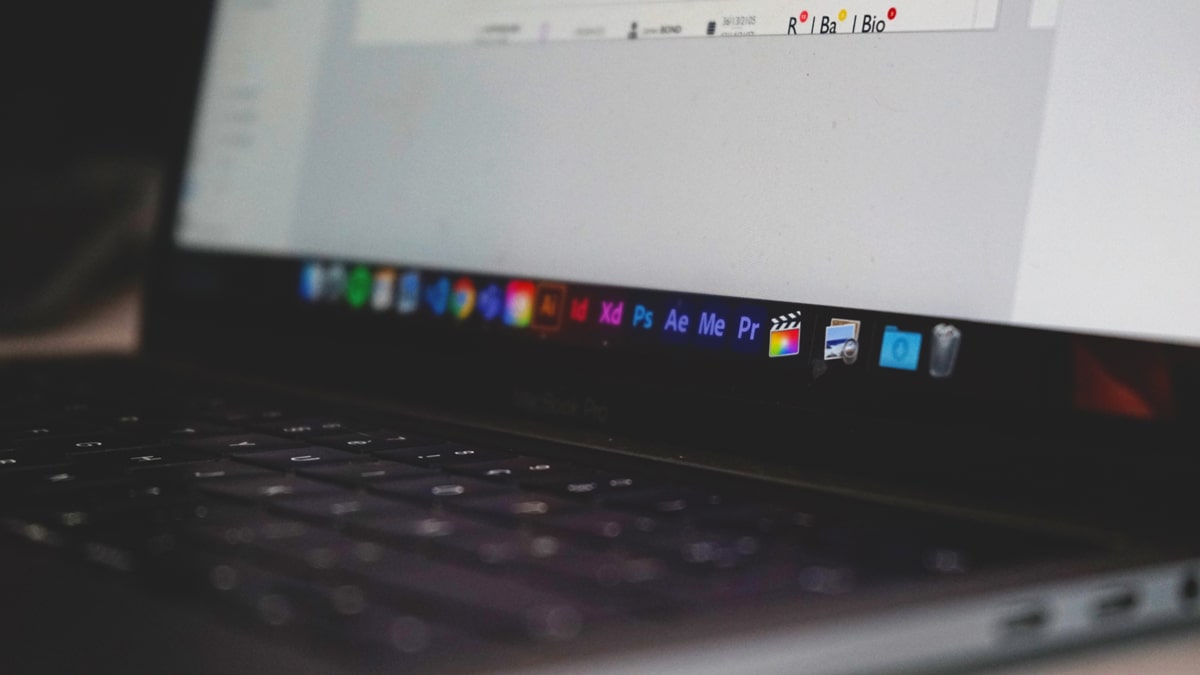Adobe InDesign è un software di impaginazione e desktop publishing utilizzato per la creazione di layout e design professionali per una vasta gamma di prodotti stampati e digitali. È ampiamente utilizzato nell’industria editoriale, pubblicitaria e grafica.
Con Adobe InDesign, gli utenti possono creare layout di pagine per riviste, libri, brochure, cataloghi, giornali, volantini, manifesti, eBook e altro ancora. Il software offre una vasta gamma di strumenti e funzionalità per gestire il testo, le immagini, i grafici e altri elementi visivi all’interno di un layout.
Ecco alcune delle funzionalità principali di Adobe InDesign:
- Strumenti di impaginazione: InDesign offre una serie di strumenti per creare e gestire layout di pagine, come colonne, griglie, guide e regoli. Gli utenti possono organizzare e posizionare il testo, le immagini e gli altri elementi grafici all’interno di un layout secondo le proprie esigenze.
- Gestione del testo: InDesign consente di creare testo formattato con funzionalità avanzate di stile dei paragrafi, stile dei caratteri, tabelle di contenuti e indici. Gli utenti possono importare testo da altre fonti, formattarlo e modificarlo all’interno del layout.
- Gestione delle immagini e dei grafici: InDesign supporta l’inserimento, la modifica e la gestione di immagini e grafici. Gli utenti possono regolare la dimensione, la risoluzione e la posizione delle immagini all’interno del layout. InDesign supporta anche la creazione di grafici vettoriali e l’integrazione con Adobe Illustrator e Photoshop.
- Strumenti di colore e stile: InDesign offre opzioni di colore avanzate, come il supporto per profili di colore ICC, la gestione dei colori Pantone e la creazione di sfumature. Gli utenti possono anche applicare stili di carattere, stili di paragrafo e stili di oggetto per creare una coerenza visiva all’interno del layout.
- Pubblicazione digitale: InDesign consente di creare documenti interattivi e pubblicarli in formato digitale per la visualizzazione su dispositivi come tablet, smartphone e computer. È possibile aggiungere elementi interattivi come pulsanti, collegamenti ipertestuali, video e audio.
- Collaborazione e condivisione: InDesign offre funzionalità di collaborazione che consentono a più utenti di lavorare contemporaneamente su un progetto. È possibile condividere il layout per la revisione e il feedback, oltre a gestire le versioni del documento.
- Output professionale: InDesign supporta l’esportazione dei documenti in vari formati, inclusi PDF stampabili, ePub, HTML e molto altro. Gli utenti possono anche preparare i documenti per la stampa professionale, con opzioni di impostazione dei margini, dei tagli e dei segni di stampa.
Quali sono i principali strumenti di disegno in InDesign?
Adobe InDesign è principalmente un software di impaginazione e desktop publishing, quindi i suoi strumenti di disegno sono meno complessi rispetto ad altri software di grafica come Adobe Illustrator. Tuttavia, InDesign offre comunque alcuni strumenti di disegno utili per creare elementi grafici semplici all’interno di un layout. Ecco alcuni dei principali strumenti di disegno disponibili in InDesign:
Strumento Penna: Con il “Pennello”, è possibile creare tracciati personalizzati utilizzando il metodo dei punti di ancoraggio e dei segmenti di linea. È utile per creare forme complesse o personalizzate come curve o contorni.
Strumento Forma: Il “Strumento Forma” consente di creare forme geometriche di base, come rettangoli, ellissi, cerchi e poligoni. È possibile modificare le dimensioni e le proprietà della forma, come il colore di riempimento e il contorno.
Strumento Pennello: Con il “Pennello”, è possibile tracciare linee o pennellate manualmente, consentendo di creare disegni a mano libera o di aggiungere dettagli a tracciati esistenti.
Strumento Matita: Il “Strumento Matita” permette di disegnare linee a mano libera. È utile per creare tracciati semplici o per aggiungere dettagli a tracciati esistenti in modo più veloce e informale rispetto alla penna.
Strumento Selezione diretta: Il “Strumento Selezione diretta” consente di modificare direttamente i punti di ancoraggio e i segmenti di una forma o di un tracciato. È utile per effettuare regolazioni precise e personalizzate su oggetti disegnati o importati.
Strumento Testo: Sebbene non sia specificamente uno strumento di disegno, il “Strumento Testo” di InDesign consente di creare blocchi di testo e formattarli. Può essere utilizzato per aggiungere testo all’interno di un disegno o di una forma.
Questi sono solo alcuni dei principali strumenti di disegno disponibili in InDesign. Tuttavia, se il disegno è il tuo focus principale, potresti considerare l’utilizzo di Adobe Illustrator, che offre un set di strumenti più avanzato e completo per la creazione di grafica vettoriale e disegni più complessi.
Se vuoi imparare ad usare bene Indesign, puoi trovarlo nel corso di fotografia a Roma e Napoli offerto da DAM Academy.
Come disegnare su InDesign?
Disegnare su Adobe InDesign può essere fatto utilizzando alcuni degli strumenti di disegno di base disponibili nel software. Ecco una guida passo-passo su come disegnare su InDesign:
Apri Adobe InDesign e crea un nuovo documento: Avvia InDesign e crea un nuovo documento vuoto o apri un documento esistente su cui desideri disegnare.
Seleziona uno strumento di disegno: Nella barra degli strumenti di InDesign, seleziona uno degli strumenti di disegno disponibili, come lo strumento Penna, lo strumento Forma, lo strumento Pennello o lo strumento Matita. Scegli lo strumento che meglio si adatta al tipo di disegno che desideri creare.
Disegna sulla pagina: Utilizza lo strumento selezionato per disegnare direttamente sulla pagina. Puoi creare forme, linee o disegni a mano libera in base alle tue esigenze creative. Per esempio, se usi lo strumento Penna, clicca sulla pagina per posizionare i punti di ancoraggio e creare segmenti di linea che compongono il tuo disegno. Modifica la forma o il tracciato utilizzando lo strumento di Selezione diretta, se necessario.
Modifica e personalizza il tuo disegno: Utilizza gli strumenti di modifica di InDesign per apportare regolazioni o modifiche al tuo disegno. Puoi regolare le dimensioni, il colore di riempimento, il contorno o altri attributi delle forme o dei tracciati disegnati. Puoi anche utilizzare strumenti di trasformazione, come la rotazione o il ridimensionamento, per ottenere l’effetto desiderato.
Incorpora o collega immagini: Se desideri utilizzare immagini all’interno del tuo disegno, puoi importarle in InDesign e posizionarle nella tua composizione. Seleziona “File” dalla barra dei menu e scegli “Posiziona” per importare l’immagine. Successivamente, puoi utilizzare gli strumenti di InDesign per ridimensionare, ritagliare o modificare l’immagine come desideri.
Salva il tuo lavoro: Ricorda di salvare regolarmente il tuo lavoro mentre disegni su InDesign per evitare la perdita di dati in caso di eventuali problemi.
Esporta o stampa il tuo disegno: Quando hai completato il disegno e sei soddisfatto del risultato, puoi esportarlo in diversi formati, come PDF, JPEG o altri formati di immagine, oppure stamparlo direttamente se hai la necessità di una copia cartacea.
Ricorda che, se il disegno è il tuo focus principale, potresti considerare l’utilizzo di Adobe Illustrator, un software specializzato per la creazione di grafica vettoriale e disegni più complessi. InDesign è principalmente un software di impaginazione e desktop publishing, ma offre comunque la possibilità di realizzare disegni di base all’interno di un layout.
Come usare indesign per impaginare?
Per utilizzare Adobe InDesign per l’impaginazione di documenti, puoi seguire questi passaggi di base:
Crea un nuovo documento: Avvia Adobe InDesign e crea un nuovo documento selezionando “File” nella barra dei menu e scegliendo “Nuovo” > “Documento”. Qui potrai impostare le dimensioni della pagina, l’orientamento, i margini e altre opzioni di formattazione in base alle tue esigenze.
Aggiungi pagine: Una volta creato il documento, puoi aggiungere le pagine necessarie. Puoi farlo selezionando “Layout” nella barra dei menu e scegliendo “Aggiungi pagine”. Puoi definire il numero di pagine, la loro disposizione e altri dettagli.
Importa contenuti: Per impaginare il tuo documento, importa i contenuti come testo, immagini e grafica. Puoi farlo selezionando “File” nella barra dei menu e scegliendo “Posiziona” per importare i file desiderati. Trascina quindi il contenuto importato sulla pagina o utilizza gli strumenti di disegno per posizionarlo.
Organizza i contenuti: Utilizza gli strumenti di InDesign per organizzare i contenuti sulla pagina. Puoi spostare e ridimensionare gli oggetti, allineare gli elementi, creare colonne di testo e impostare il flusso di testo tra le pagine. Puoi anche applicare stili di paragrafo e carattere per formattare il testo in modo coerente.
Aggiungi elementi di design: Per migliorare l’aspetto del tuo layout, puoi aggiungere elementi di design come titoli, sottotitoli, intestazioni, piè di pagina, numeri di pagina, linee divisorie e altro ancora. Utilizza gli strumenti di disegno di base di InDesign per creare forme o utilizza immagini e grafica per arricchire il design complessivo.
Gestisci stili e impostazioni: InDesign offre opzioni avanzate per gestire stili di paragrafo, stili di carattere, stili di oggetto e altre impostazioni di formattazione. Utilizzando pannelli dedicati come il pannello “Stili”, puoi creare e applicare stili per mantenere una coerenza visiva in tutto il tuo documento.
Controlla l’aspetto finale: Prima di finalizzare il tuo layout, controlla l’aspetto del documento nelle diverse modalità di visualizzazione, come “Normale”, “Anteprima”, “Anteprima del separatore” o “Presentazione”. Effettua eventuali correzioni o modifiche necessarie per assicurarti che il layout sia coerente e professionale.
Esporta o stampa il tuo documento: Una volta soddisfatto del tuo layout, puoi esportarlo in formato PDF, ePub o altri formati utilizzando l’opzione “Esporta” nel menu “File”. In alternativa, puoi selezionare “Stampa” per inviare il documento a una stampante o per generare un file di stampa.
Questi sono solo alcuni passaggi di base per l’impaginazione utilizzando Adobe InDesign.